系统之家一键重装系统详细教程
- 分类:教程 回答于: 2021年06月22日 11:00:05
不知道大家重装系统时都是用的什么方法呢?我们可以通过装机软件来执行在线重装,方法简单电脑小白一看就懂,下面就和大家分享系统之家一键装机的方法吧。
1、先在一台可用的电脑上下载安装系统之家一键重装系统工具,插入一个8g以上的空u盘,选择u盘模式开始制作。

2、在这个栏目下选择需要安装的win10系统,点击开始制作。
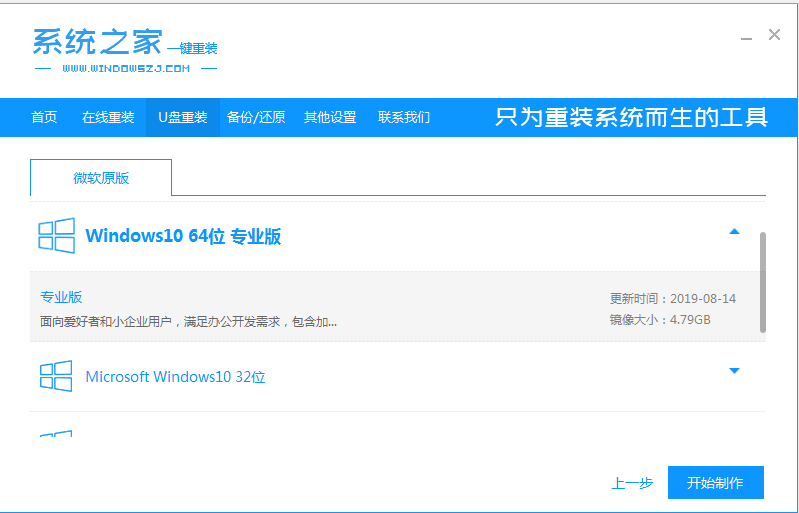
3、等待软件自动制作完成提示成功后,我们拔掉u盘关闭软件即可。
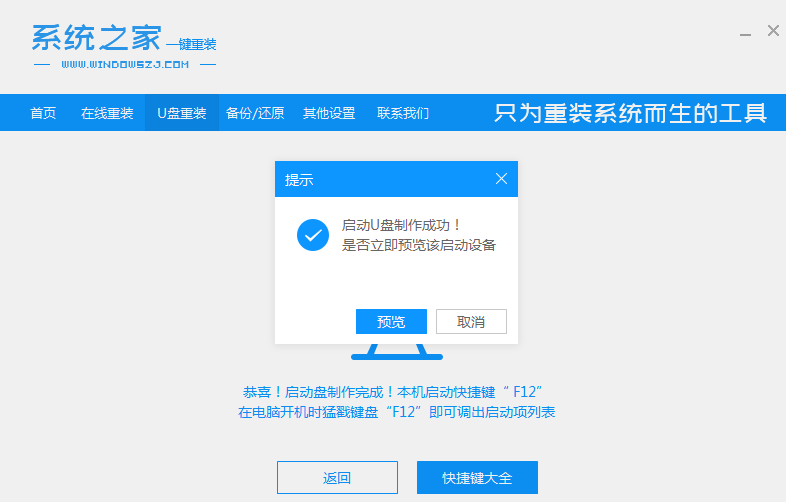
4、把u盘启动盘插入到需要安装的电脑上,开机不断按启动热键f12或del等之类的进入快速启动项,选择u盘启动项回车。

5、上下键选择01项pe系统进入。

6、在pe系统内,打开系统之家装机工具选择win10系统安装到系统盘c盘。
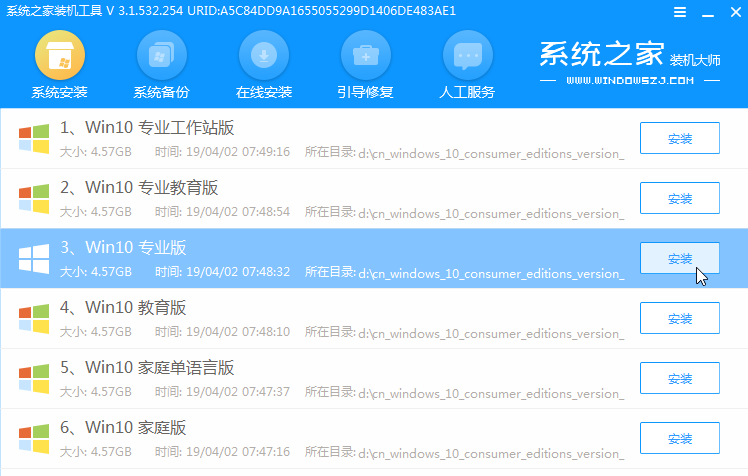
7、等待提示安装完成后,选择立即重启电脑。

8、期间可能会重启多次,耐心等待进入到win10系统桌面即表示安装完成。

以上就是系统之家一键重装系统的教程了,希望能帮到大家。
 有用
26
有用
26


 小白系统
小白系统


 1000
1000 1000
1000 1000
1000 1000
1000 1000
1000 1000
1000 1000
1000 1000
1000 1000
1000 1000
1000猜您喜欢
- 服务器安装linux系统安装教程..2022/04/30
- 小白系统重装软件怎么用2022/06/14
- 一看就会的小白一键重装系统win11步骤..2021/07/27
- 电脑经常死机如何解决2023/01/26
- “小白装机安全吗2022/12/20
- 小白官网工具给电脑重装系统教程..2021/12/19
相关推荐
- 惠普笔记本怎么重装ie浏览器..2022/07/27
- 电脑小白一键重装系统可以还原吗..2023/01/09
- 雨林木风windows7重装系统教程..2017/01/15
- 如何让电脑不自动休眠2015/10/15
- 戴尔电脑怎么进入安全模式_小白官网教..2021/11/18
- 电脑用u盘装win7系统图解方法..2016/10/30

















